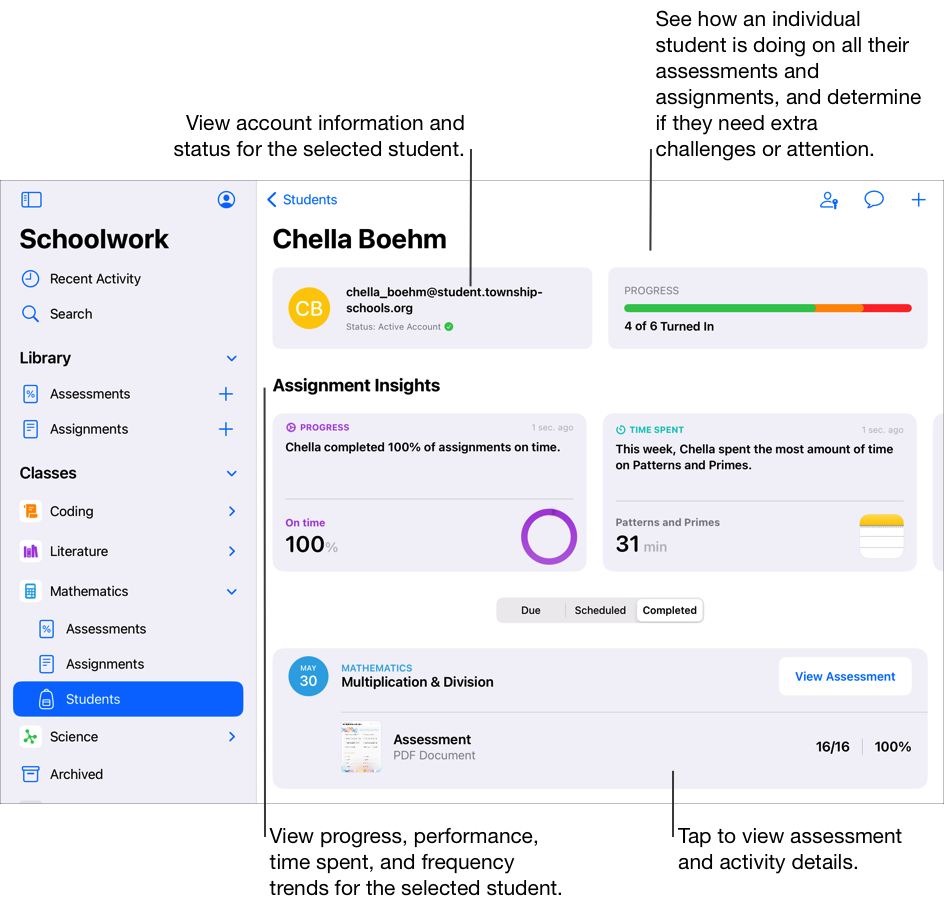O razredima, zadacima i polaznicima u Školi
Škola automatski popunjava rubni stupac svim vašim razredima u aplikaciji Apple School Manager. Ako vam je IT administrator vaše škole omogućio privilegiju „Izrada, uređivanje i brisanje razreda” u aplikaciji Apple School Manager, moći ćete također dodavati, uređivati, uklanjati i arhivirati te brisati razrede u aplikaciji Škola. Ako na rubnom stupcu nema prikazanih razreda ili ako želite promijeniti neke informacije o učitelju ili polazniku, obratite se IT administratoru svoje škole.
Da biste izradili i dodijelili posao svojim polaznicima, prvo odaberite vrstu zadatka. Ovisno o vrsti zadatka koju odaberete, Škola izrađuje zadatak ili procjena. Pomoću zadataka možete sa svojim polaznicima podijeliti informacije ili aktivnosti domaće zadaće. Na primjer, možete polazniku ili cijelom razredu dodijeliti zadatak s uputama za gledanje priloženog filma, poslati esej, dovršiti zadatak u aplikaciji koja omogućuje napredak polaznika. Pomoću procjena možete procijeniti polaznikovo razumijevanje nekog koncepta, teme ili lekcije te brzo potvrditi strategije poučavanja kao i resurse za buduću nastavu.
U aplikaciji Škola informacije o razredima, zadacima, procjenama i polaznicama prikazuju se u raznim prikazima:
Nedavna aktivnost: u prikazu Nedavna aktivnost možete pristupiti i zadacima i procjenama za sve razrede.
Procjene: u prikazu Procjene prikazuju se procjene za sve razrede.
Zadaci: u prikazu Zadaci prikazuju se zadaci za sve razrede.
[naziv razreda]: u prikazu [naziv razreda] možete pristupiti zadacima i procjenama povezanima s odabranim razredom, kao i s polaznicima tog razreda.
Arhivirano: u arhivama razreda možete pristupiti zadacima i procjenama uklonjenima iz aplikacije Škola ili Apple School Manager kao kopijama samo za prikaz.
Stavke unutar prikaza možete filtrirati po skicama, importiranom, zakazanom, poslanom, dovršenom i omiljenom. Prikvačene stavke uvijek se prikazuju pri vrhu prikaza.
Napomena:
Informacije o učitelju i polazniku u Apple School Manageru automatski se sinkroniziraju sa Školom. Kad polaznici pristupaju razredu ili ga napuštaju putem Apple School Managera, promjene se odražavaju u Školi.
Status Škole možete pogledati pri dnu rubnog stupca, a možete i povući prstom prema dolje u rubnom stupcu, prikazu Nedavna aktivnost, Medijateka ili prikazu razreda da biste ažurirali sadržaj Škole i poruke o statusu.
Fokusiranje na razred
Rubni stupac aplikacije Škola upotrijebite za prikaz svih svojih razreda, a zatim dodirnite [naziv razreda] za prikaz specifičnog razreda. Ako ste vi, drugi učitelj ili IT administrator vaše škole uklonili razrede iz aplikacija Škola ili Apple School Manager, vidjet ćete odgovarajuće arhive razreda.
U aplikaciji Škola
 dodirnite [naziv predmeta] u rubnom stupcu.
dodirnite [naziv predmeta] u rubnom stupcu.Kako polaznici budu radili na svojim aktivnostima, moći ćete vidjeti kako napreduje cijeli razred i utvrditi kojim bi polaznicima mogli biti potrebni dodatni izazovi ili pažnja. Možete pogledati i koji su polaznici predali procjene, što vam može pomoći pri procjenjivanju vlastitih nastavnih strategija i resursa za buduće podučavanje.
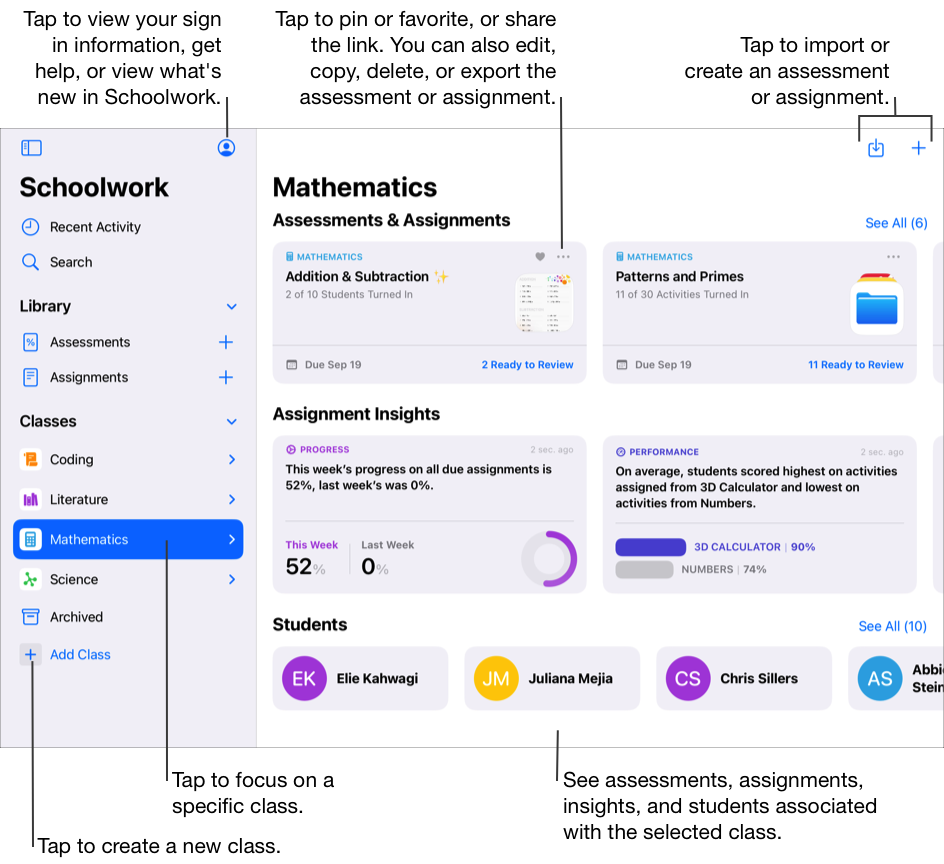
Fokus na zadatke
U prikazu Zadaci u rubnom stupcu možete vidjeti sve zadaće za sve svoje razrede. Prikaz Zadaće možete filtrirati po skicama, uvezenom, zakazanom, poslanom, dovršenom i omiljenom. Prikvačeni zadaci uvijek se prikazuju pri vrhu prikaza.
Da biste izradili novu zadaću, dodirnite ![]() u gornjem desnom kutu prozora. Da biste uveli zadaću iz aplikacije treće strane, sustava za upravljanje učenjem ili zadaće unutar aplikacije Škola koju je drugi učitelj podijelio s vama, dodirnite
u gornjem desnom kutu prozora. Da biste uveli zadaću iz aplikacije treće strane, sustava za upravljanje učenjem ili zadaće unutar aplikacije Škola koju je drugi učitelj podijelio s vama, dodirnite 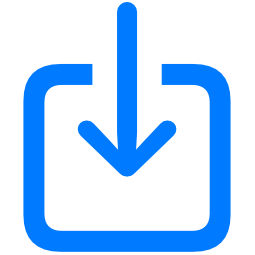 u gornjem desnom kutu prozora.
u gornjem desnom kutu prozora.
U aplikaciji Škola
 u rubnom stupcu dodirnite Zadaci.
u rubnom stupcu dodirnite Zadaci.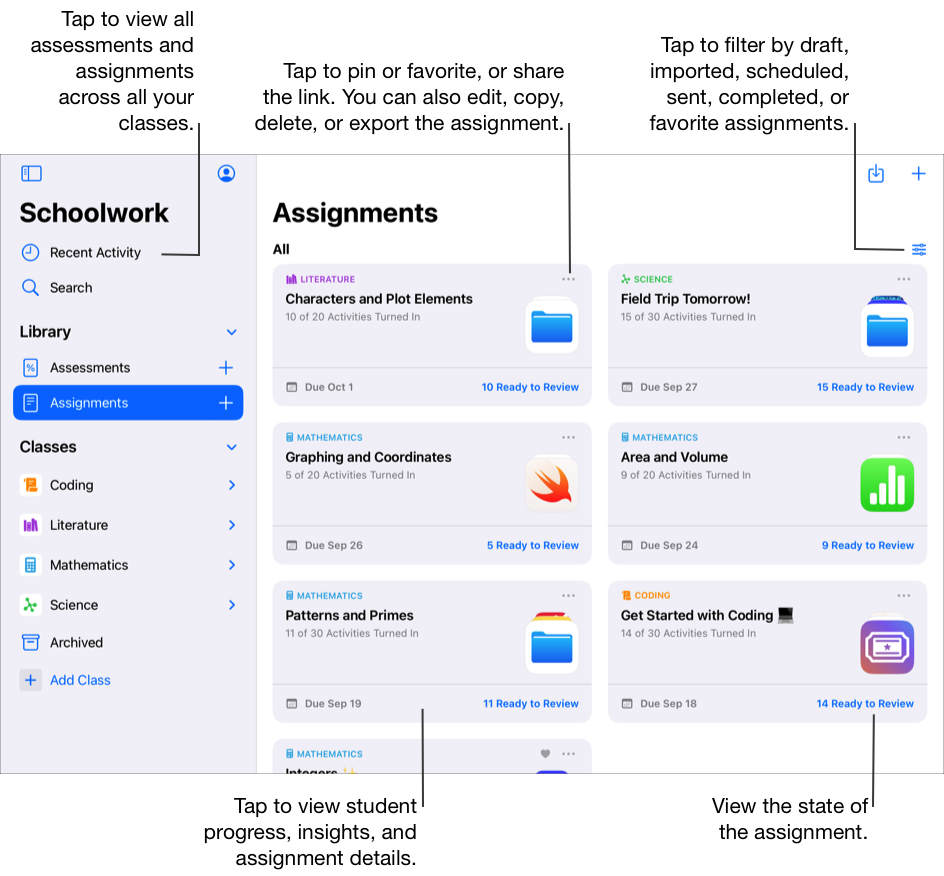
Fokusiranje na procjene
U prikazu Procjene u rubnom stupcu možete vidjeti sve procjene za sve svoje razrede. Prikaz Procjene možete filtrirati po skicama, uvezenom, zakazanom, poslanom, dovršenom i omiljenom. Prikvačene procjene uvijek se prikazuju pri vrhu prikaza.
Da biste izradili novu procjenu, dodirnite ![]() u gornjem desnom kutu prozora. Da biste uvezli procjenu iz aplikacije treće strane, sustava za upravljanje učenjem ili zadaću unutar aplikacije Škola koju je drugi učitelj podijelio s vama, dodirnite
u gornjem desnom kutu prozora. Da biste uvezli procjenu iz aplikacije treće strane, sustava za upravljanje učenjem ili zadaću unutar aplikacije Škola koju je drugi učitelj podijelio s vama, dodirnite 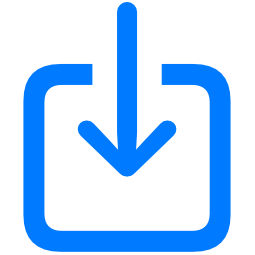 u gornjem desnom kutu prozora.
u gornjem desnom kutu prozora.
U aplikaciji Škola
 u rubnom stupcu dodirnite Procjene.
u rubnom stupcu dodirnite Procjene.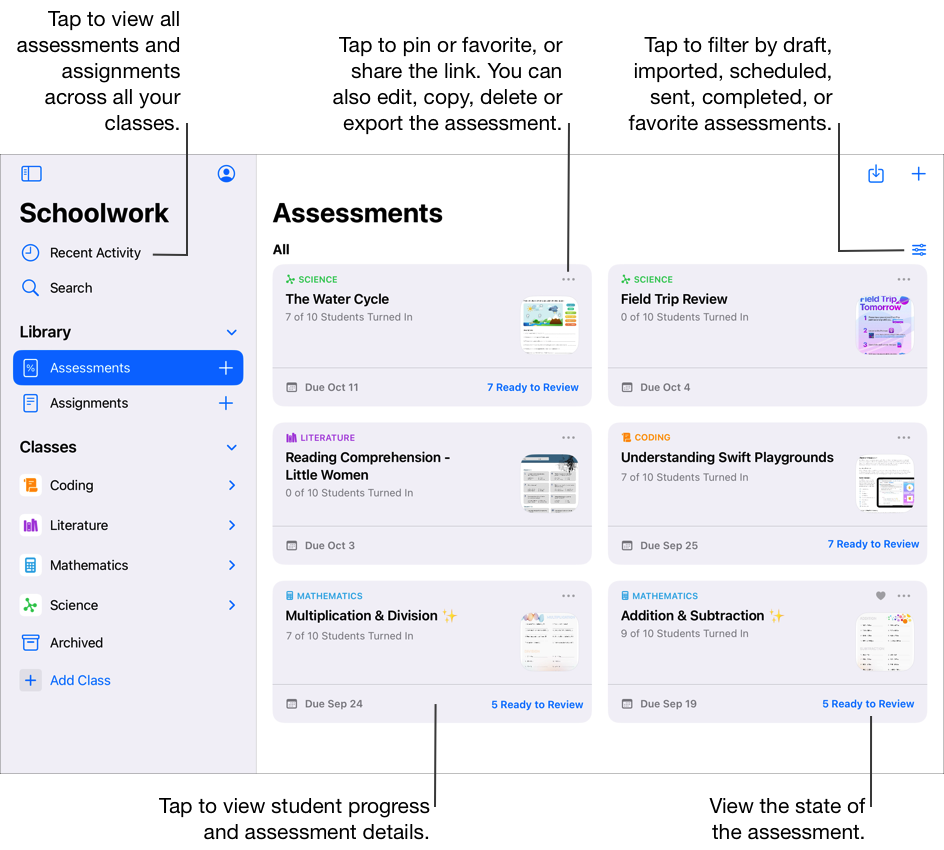
Posvećivanje pojedinom polazniku
Putem prikaza napretka polaznika možete se fokusirati na napredak svojih polaznika u zadacima, aktivnostima i procjenama. Kad procijenite kako polaznici napreduju, aktivnosti možete prilagoditi njihovim potrebama.
U aplikaciji Škola
 , dodirnite strelicu za otkrivanje pored predmeta u rubnom stupcu, dodirnite Polaznici, a zatim dodirnite polaznika.
, dodirnite strelicu za otkrivanje pored predmeta u rubnom stupcu, dodirnite Polaznici, a zatim dodirnite polaznika.